Sevdiğiniz şeyler hakkında blog yazmayı daha hızlı hale getirmek, gönderilerinizi istediğiniz gibi şekillendirmek ve içeriğinizi duyurmak mı istiyorsunuz? İşte ortaya çıkardığımız en iyi eklentilerden bazılarıyla Live Writer'ı nasıl daha iyi bir blog oluşturma aracı haline getirebileceğiniz.
Windows Live Writer, blog gönderileri oluşturmak ve düzenlemek için en sevdiğimiz araçtır. Ücretsizdir ve harika çalışır ve en son beta, Office 2010 stili şerit arayüzüyle daha da şık görünür. Yine de günlük olarak kullanırsanız, sahip olmasını istediğiniz bazı özelliklerle karşılaşabilirsiniz. Eklentiler burada devreye girer; Live Writer'a her türlü özelliği ekleyebilen yüzlerce eklenti var. Yeni yayınlarınızı sosyal ağlarda paylaşmaktan yayınlarınızda kaynak kodunu paylaşmaya kadar her şey için eklentiler var.
Canlı Yazar Eklentilerini Nasıl Yüklersiniz?
Live Writer'ı yükledikten sonra eklenti eklemek çok kolaydır. Eklenti yükleyicisini indirin ve diğer Windows uygulamaları gibi kurun. Live Writer'ı bir dahaki sefere yeniden başlattığınızda, yeni özelliğinizin entegre edildiğini göreceksiniz.
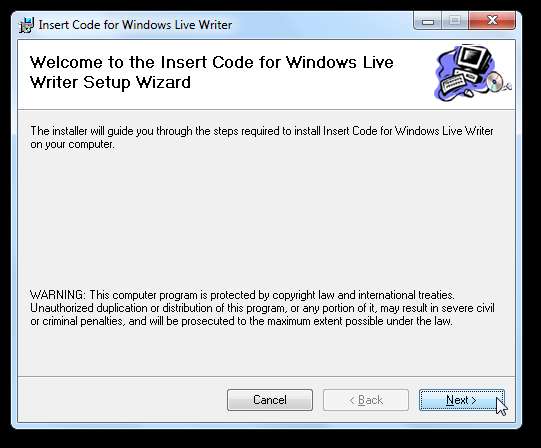
Bazı eklentilerin manuel olarak yüklenmesi gerekir. Bunları genellikle bir zip dosyası olarak indirirsiniz, bu nedenle dosyayı açın ve eklenti dosyasını (bir .dll dosyası) Live Writer Plugin klasörünüze kopyalayın. Live Writer Wave 4 beta kullanıyorsanız, bu şu adreste bulunacaktır:
C: \ Program Dosyaları (x86) \ Windows Live \ Writer \ Plugins
veya: Windows'un 32 bit sürümlerinde C: \ Program Files \ Windows Live \ Writer \ Plugins
Alternatif olarak, hala Live Writer'ın eski bir sürümünü kullanıyorsanız, eklenti dosyasını şuraya kopyalamanız gerekir:
C: \ Program Dosyaları (x86) \ Windows Live Writer \ Plugins
veya: Windows'un 32 bit sürümlerinde C: \ Program Files \ Windows Live Writer \ Plugins
Zaten yüklediyseniz, orada başka eklentiler de fark edebilirsiniz, bu nedenle yenisini bunlarla birlikte yapıştırın.
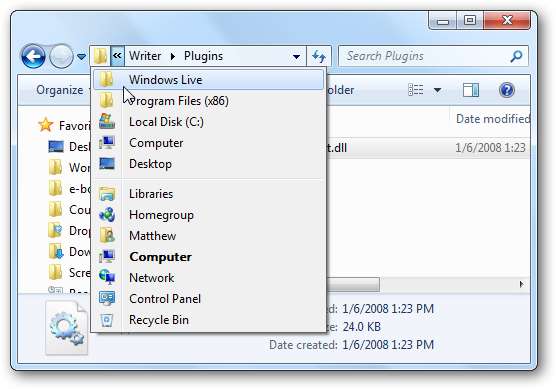
Eklentilerim Nerede?
Windows Live Writer Wave 4 beta sürümünde, eklentilerinizin tümü Ekle şeridin sekmesi. Bunları aşağıdaki listede göreceksiniz: Eklentiler o sekmenin bölümü. Kullanmak için eklenti adını tıklamanız yeterlidir.
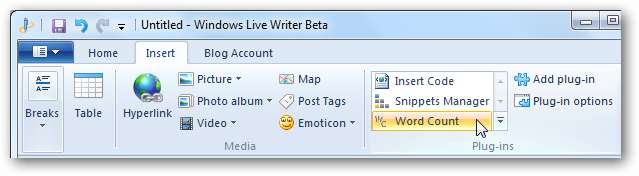
Hala Live Writer'ın daha eski bir sürümünü kullanıyorsanız, sağ kenar çubuğunda yerleşik seçeneklerle birlikte listelenen Eklentilere iyi bakacaksınız.
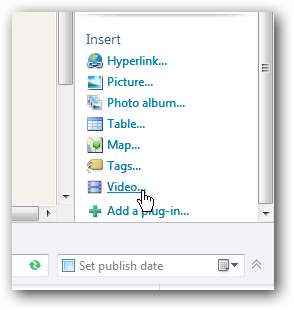
Bazı eklentileriniz için, özellikle perde arkasında çalışan ve sadece kendi başına çalışan eklentiler için bir bağlantı göremeyebilirsiniz. Bunları bulmak için tıklayın Eklenti seçenekleri düğmesi veya seçin Seçenekler içinde Araçlar eski sürümlerde menü. Şimdi, istediğiniz eklentiyi seçin ve Seçenekler kullanmaktan çıkmak için düğmesine basın veya kapatın.
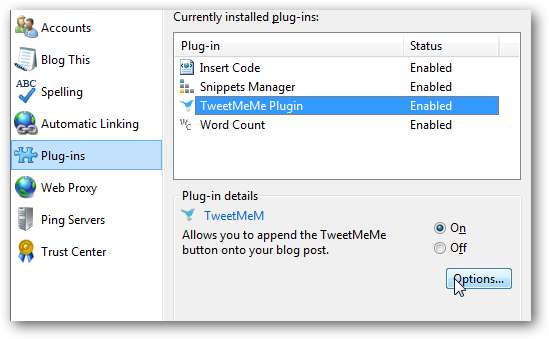
Artık Live Writer'da eklentileri nasıl kullanacağınızı bildiğinize göre, bazılarını eklemeye başlamanın zamanı geldi. İşte favorilerimizden bazıları:
Gönderinizin Ne Kadar Kelime Olduğunu Görün
Word'deki kelime sayısı özelliğini kaçırıyorsanız, Sözcük sayısı eklenti bu özelliği Live Writer'a ekleyebilir. Yüklendikten sonra, blog yayınınızdaki tüm metni seçmek için Ctrl + A tuşlarına basın ve ardından Sözcük sayısı ne kadar sözlü olduğunuzu görmek için düğmesine basın.
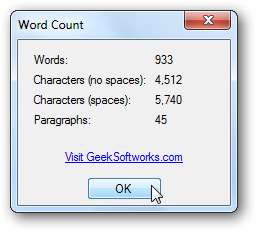
Kelime Sayısı Eklentisini İndirin
Gönderinize Ekran Görüntüsü Ekleyin
Ekran görüntüleri, yazılarda ve makalelerde bilgisayar kavramlarını açıklamanın harika bir yoludur. Ekran görüntüsü eklenti kullanışlı olabilir. Eklentiyi yükledikten sonra, sadece Ekran Yakalama Ekle düğmesine basın ve ardından dikdörtgen, pencere veya tam ekran görüntüsü arasından seçim yapın. Bu, hızlı ve kolay bir ekran görüntüsü için harika çalışıyor.
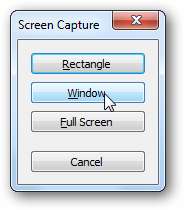
Ekran Yakalama Eklentisini İndirin
Yazılara Kaynak Kodu Ekleme
Ortaya çıkardığınız düzgün bir programlama numarası hakkında mı yazıyorsunuz yoksa bir gönderide bir HTML parçacığı mı paylaşmak istiyorsunuz? Kodu girin eklenti, düz metin kodunuzu, önemli bölümleri vurgulayacak ve taramayı kolaylaştıracak çok daha okunabilir bir biçime dönüştürür. Birkaç tane arasından seçim yapabilirsiniz
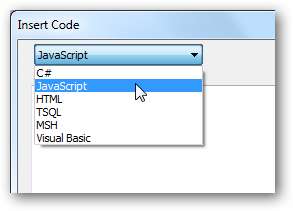
Ardından, kodunuzu üst kutuya yapıştırın ve alttaki kutuda yeni biçimlendirilmiş sürümü göreceksiniz. Kodunuzun tüm bölümleri, çoğu IDE'de olduğu gibi otomatik olarak vurgulanacaktır. Ardından, isterseniz kodunuza satır numaraları ve alternatif hat arka planları eklemeyi seçebilirsiniz. Kod istediğiniz gibi göründüğünde, Tamam gönderinize eklemek için.
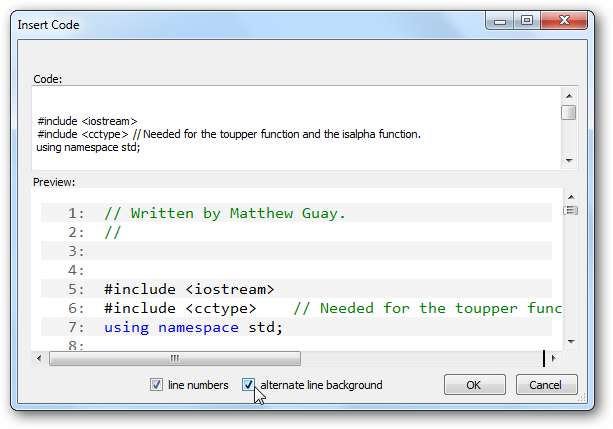
Kod Ekle eklentisini indirin
Canlı Yazar'da Kod Parçacıklarını Hızlıca Ekleme
Belki de bunun yerine gönderilerinize düzenli olarak metin veya HTML kodu eklemeniz gerekir. Kod Parçacıkları eklentisi, tüm önemli içeriğinizi kaydetmenize ve bir tıklamayla gönderilerinize eklemenize olanak tanır. Kodunuzu gruplar halinde düzenleyebilir, parçacıklarınızı kaydedip dışa aktarabilir ve daha fazlasını yapabilirsiniz.
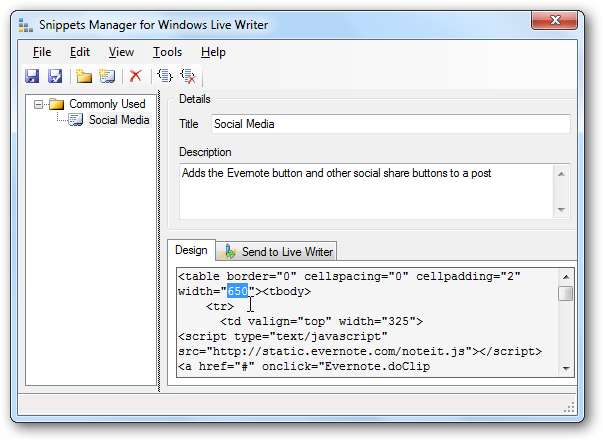
Kod Parçacıkları Eklentisini İndirin
Yeni Mesajlarınızı Tweetleyin
Yeni bir gönderi yayınladığınızda otomatik olarak tweet atmak ister misiniz? Basitçe kurun Twitter Bildirimi eklenti ve ardından Eklenti seçenekleri bölmesinde tweet'inizin nasıl görüneceğini ayarlayabilirsiniz. İstediğiniz gibi değiştirmekten çekinmeyin, {url} ve {title} gönderinizin başlığının ve URL'sinin sırasıyla görünmesini istediğiniz yer.
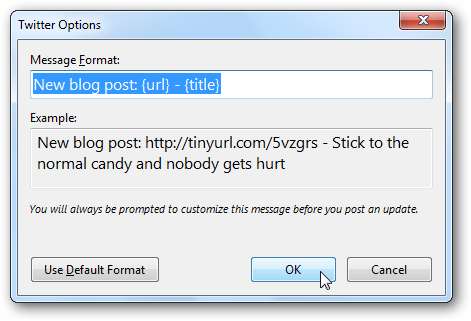
Eklentiyi yükledikten sonra ilk kez yeni bir gönderi yayınladığınızda, bu eklentiyi etkinleştirmek isteyip istemediğiniz sorulacaktır. Tıklayın Evet ve yeni yayınınız aynı anda tweetlenecek ve yayınlanacaktır.
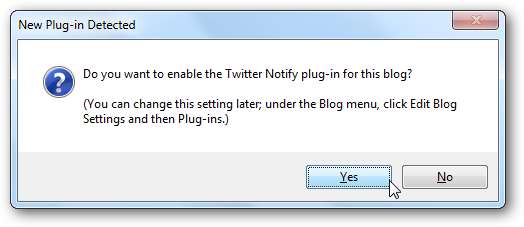
Twitter Bildirim Eklentisini İndirin
Gönderilerinize Sosyal Medya Düğmeleri Ekleyin
Okuyucularınızın gönderilerinizi en sevdikleri sosyal ağlarda paylaşmasını ister misiniz? Tweet, Beğen, Buzz ve Digg'e gönderilerinize düğmeler eklemenize olanak tanıyan bir eklenti koleksiyonu. Hepsi birbirine çok benziyor; sadece eklentiyi kurun ve ardından sosyal ağ hesap bilgilerinizi Eklenti Seçenekleri penceresi aracılığıyla ekleyin.
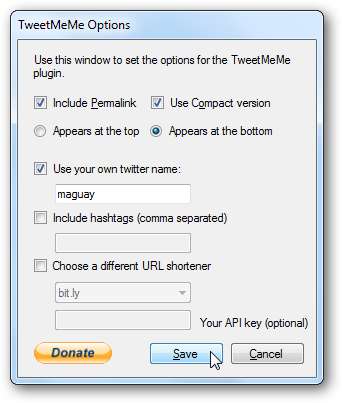
Ardından, ilk kez yeni bir gönderi yayınladığınızda, eklentiyi blog için etkinleştirmek isteyip istemediğiniz sorulur. Seçiniz Evet ve yeni düğme yayınınıza otomatik olarak eklenecektir.
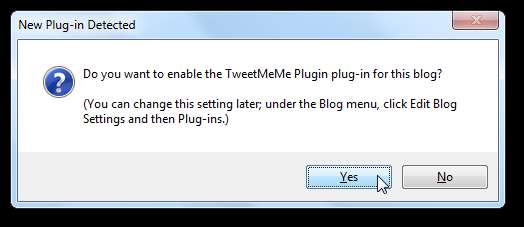
Bu eklentilerin, yazılarınıza javascript kodu eklediğini ve bu nedenle WordPress.com bloglarında çalışmayabileceğini unutmayın. Normalde kendi kendine barındırılan WordPress blogları iyi olacak.
Google Buzz Eklentisini İndirin
Tweetmeme Eklentisini İndirin
WordPress.com blog Eklentisi için Tweetmeme'yi indirin
DiggThis Eklentisini İndirin
Facebook Beğen Düğmesi Eklentisini İndirin
Gönderinizi Afişlerde Yayınlayın
Windows Live Writer, varsayılan olarak Posterous blog'ları desteklemez. Yayınlamak için Live Writer'ı kullanmak isterseniz yeni Posterous blogunuz , Writerous eklentisini kurmanız yeterlidir. Ardından, Seçenekler bölmesinde sitenizin bilgilerini ekleyin. Son kutuyu işaretlemeden bırakırsanız, bir gönderi bile yayınlayabilirsiniz. bir tek Live Writer başka bir bloga göndermeye ayarlanmış olsa bile Posterous blogunuza. Ya da aynı anda her iki bloga da gönderi gönderebilirsiniz; senin seçimin!
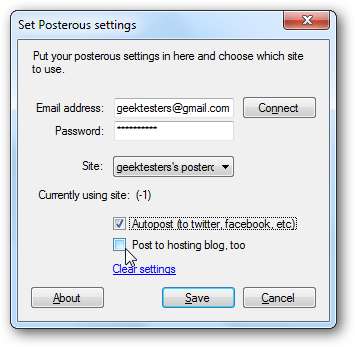
Daha Canlı Yazar Püf Noktaları
Live Writer'a yeni eklentiler eklemekten daha fazlasını mı yapmak istiyorsunuz? Live yazardan en iyi şekilde yararlanmanıza yardımcı olabilecek yazdığımız diğer bazı harika ipuçları:
Windows Live Yazar Ayarlarınızı Yedekleyin
Windows Live Writer Özel Sözlüğünü Düzenleyin
Bir Canlı Yazar Blog Temasını Silin ve Bunun Yerine Varsayılan Temayı Kullanın
Canlı Yazar Beta'da Şeritten Hızlı Erişim Çubuğuna Her Şeyi Ekleyin
Windows Live Writer'da Bir Gönderinin Geleceği Tarihi
Live Writer için daha fazla eklenti bulmak isterseniz, Eklenti ekle Live Writer'daki düğmesine tıklayın veya Live Writer Eklenti Galerisi'ne göz atın. Yorumlarda en sevdiğiniz Live Writer eklentilerini bize bildirin!







